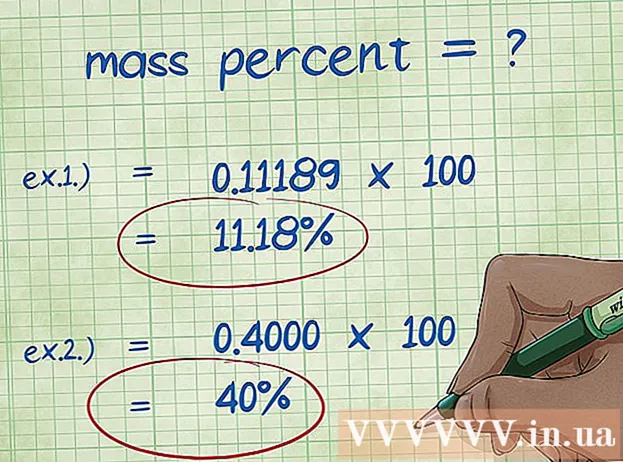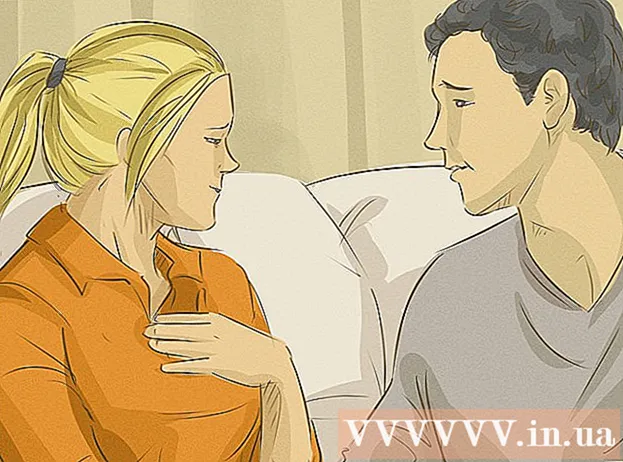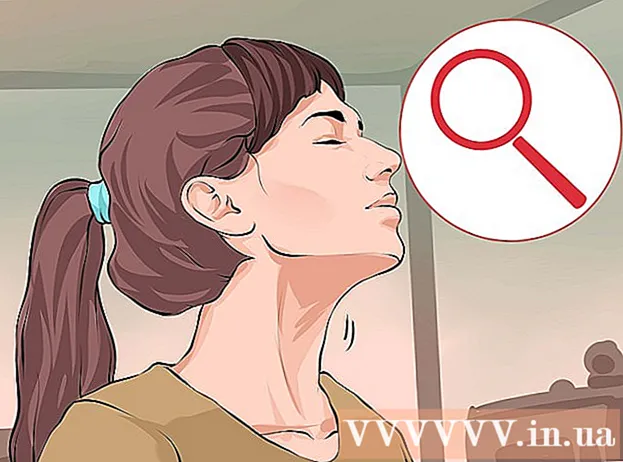ผู้เขียน:
Carl Weaver
วันที่สร้าง:
1 กุมภาพันธ์ 2021
วันที่อัปเดต:
16 พฤษภาคม 2024

เนื้อหา
ในบทความนี้ คุณจะได้เรียนรู้วิธีปรับปรุงการสตรีมวิดีโอ กล่าวคือคุณภาพและความเร็วในการส่ง คุณภาพการสตรีมวิดีโอส่วนใหญ่ขึ้นอยู่กับความเร็วและแบนด์วิดท์ของการเชื่อมต่ออินเทอร์เน็ต แต่มีขั้นตอนบางอย่างที่คุณสามารถทำได้เพื่อลดบัฟเฟอร์และปรับปรุงการสตรีมวิดีโอจากบริการต่างๆ เช่น Netflix และแม้แต่ YouTube
ขั้นตอน
 1 จำกัดจำนวนงานที่กำลังดำเนินการ กล่าวคือ อย่าดาวน์โหลดไฟล์และปิดโปรแกรมที่ไม่จำเป็น (และแม้แต่แท็บในเบราว์เซอร์) เมื่อรับชมการสตรีมวิดีโอ
1 จำกัดจำนวนงานที่กำลังดำเนินการ กล่าวคือ อย่าดาวน์โหลดไฟล์และปิดโปรแกรมที่ไม่จำเป็น (และแม้แต่แท็บในเบราว์เซอร์) เมื่อรับชมการสตรีมวิดีโอ - ตัวอย่างเช่น ปิดโปรแกรมพื้นหลังทั้งหมด (Skype, Steam, เว็บเบราว์เซอร์ที่สอง และอื่นๆ) ที่คุณไม่ได้ใช้ขณะรับชมวิดีโอสตรีมมิง
- หากกำลังดาวน์โหลดบางอย่างบนคอมพิวเตอร์ สมาร์ทโฟน หรือคอนโซล ให้รอให้การดาวน์โหลดเสร็จสิ้น หรือหยุดชั่วคราว
 2 ยกเลิกการเชื่อมต่ออุปกรณ์อื่นๆ จากอินเทอร์เน็ตชั่วคราว หากคอมพิวเตอร์ สมาร์ทโฟน และอื่นๆ เชื่อมต่อกับเครือข่าย เมื่อคุณรับชมวิดีโอสตรีมมิ่ง อุปกรณ์เหล่านี้จะใช้แบนด์วิดท์ของการเชื่อมต่ออินเทอร์เน็ตของคุณ ดังนั้น ให้ถอดอุปกรณ์ดังกล่าวออกจากอินเทอร์เน็ตเมื่อคุณกำลังจะดูวิดีโอแบบสตรีมมิง
2 ยกเลิกการเชื่อมต่ออุปกรณ์อื่นๆ จากอินเทอร์เน็ตชั่วคราว หากคอมพิวเตอร์ สมาร์ทโฟน และอื่นๆ เชื่อมต่อกับเครือข่าย เมื่อคุณรับชมวิดีโอสตรีมมิ่ง อุปกรณ์เหล่านี้จะใช้แบนด์วิดท์ของการเชื่อมต่ออินเทอร์เน็ตของคุณ ดังนั้น ให้ถอดอุปกรณ์ดังกล่าวออกจากอินเทอร์เน็ตเมื่อคุณกำลังจะดูวิดีโอแบบสตรีมมิง - หากมีเพียงอุปกรณ์ที่สตรีมวิดีโอเชื่อมต่อกับอินเทอร์เน็ต คุณภาพและความเร็วในการส่งจะดีขึ้นอย่างเห็นได้ชัด
 3 ชมการสตรีมวิดีโอระหว่างกิจกรรมต่ำของผู้ใช้รายอื่น หากครอบครัวหรือเพื่อนของคุณใช้การเชื่อมต่ออินเทอร์เน็ต คุณภาพการสตรีมวิดีโอจะลดลง ดังนั้นควรดูวิดีโอสตรีมมิ่งเมื่อคนอื่นไม่ได้ใช้อินเทอร์เน็ต
3 ชมการสตรีมวิดีโอระหว่างกิจกรรมต่ำของผู้ใช้รายอื่น หากครอบครัวหรือเพื่อนของคุณใช้การเชื่อมต่ออินเทอร์เน็ต คุณภาพการสตรีมวิดีโอจะลดลง ดังนั้นควรดูวิดีโอสตรีมมิ่งเมื่อคนอื่นไม่ได้ใช้อินเทอร์เน็ต - ค้นหาสถิติเกี่ยวกับช่วงเวลาในพื้นที่ / ประเทศของคุณที่มีการใช้อินเทอร์เน็ตสูงสุด เช่น วันธรรมดา ระหว่างชั่วโมงหลังเลิกงาน ความเร็วอินเทอร์เน็ตจะลดลง
 4 ตรวจสอบความเร็วการเชื่อมต่ออินเทอร์เน็ตของคุณ. หากความเร็วในการดาวน์โหลด (เป็นเมกะบิตต่อวินาที, Mb / s) ต่ำกว่าที่ระบุโดยผู้ให้บริการอินเทอร์เน็ตของคุณอย่างมาก โปรดติดต่อพวกเขาและแก้ไขปัญหานี้
4 ตรวจสอบความเร็วการเชื่อมต่ออินเทอร์เน็ตของคุณ. หากความเร็วในการดาวน์โหลด (เป็นเมกะบิตต่อวินาที, Mb / s) ต่ำกว่าที่ระบุโดยผู้ให้บริการอินเทอร์เน็ตของคุณอย่างมาก โปรดติดต่อพวกเขาและแก้ไขปัญหานี้ - หากความเร็วในการดาวน์โหลดตรงกับที่ระบุไว้ แหล่งที่มาของปัญหามักเกิดขึ้นกับคุณ ไม่ใช่จากผู้ให้บริการ
 5 คืนค่าเราเตอร์ของคุณเป็นการตั้งค่าจากโรงงานถ้ามันจำเป็น ทำสิ่งนี้เป็นครั้งคราวเพื่อหลีกเลี่ยงการทำให้การเชื่อมต่ออินเทอร์เน็ตของคุณช้าลง
5 คืนค่าเราเตอร์ของคุณเป็นการตั้งค่าจากโรงงานถ้ามันจำเป็น ทำสิ่งนี้เป็นครั้งคราวเพื่อหลีกเลี่ยงการทำให้การเชื่อมต่ออินเทอร์เน็ตของคุณช้าลง - การรีบูตเราเตอร์จะล้างแคชของเราเตอร์
- การรีเซ็ตเราเตอร์เป็นค่าเริ่มต้นจากโรงงานจะยกเลิกการเชื่อมต่อสมาร์ทโฟน แท็บเล็ต คอมพิวเตอร์ และอุปกรณ์อื่นๆ จากเครือข่ายไร้สายของคุณ
 6 อัปเกรดอุปกรณ์ของคุณสำหรับการสตรีมเนื้อหา ไม่ว่าจะเป็นอุปกรณ์ประเภทใด - คอมพิวเตอร์ สมาร์ทโฟน คอนโซล สมาร์ททีวี - อัปเดต ในการดำเนินการนี้ ให้ตรวจสอบการอัปเดตที่มีให้ทุกครั้งที่คุณต้องการดูวิดีโอแบบสตรีมมิง
6 อัปเกรดอุปกรณ์ของคุณสำหรับการสตรีมเนื้อหา ไม่ว่าจะเป็นอุปกรณ์ประเภทใด - คอมพิวเตอร์ สมาร์ทโฟน คอนโซล สมาร์ททีวี - อัปเดต ในการดำเนินการนี้ ให้ตรวจสอบการอัปเดตที่มีให้ทุกครั้งที่คุณต้องการดูวิดีโอแบบสตรีมมิง - กฎนี้มีข้อจำกัดบางประการสำหรับระบบปฏิบัติการ หากคุณกำลังสตรีมวิดีโอบนอุปกรณ์เครื่องเก่า (เช่น แล็ปท็อป Windows อายุ 3 หรือ 4 ปี) ระบบปฏิบัติการอาจไม่สามารถอัปเดตระบบปฏิบัติการได้
- หากคุณกำลังรับชมการสตรีมวิดีโอผ่านแอปอย่าง Netflix โปรดอัปเดตแอป
 7 วาดเส้นภาพระหว่างเราเตอร์และอุปกรณ์สตรีมมิ่ง ยิ่งมีสิ่งกีดขวางระหว่างอุปกรณ์สตรีมมิงและเราเตอร์มากเท่าใด เนื้อหาการสตรีมก็จะยิ่งแย่ลงเท่านั้น ดังนั้น ตรวจสอบให้แน่ใจว่าไม่มีสิ่งกีดขวางระหว่างเราเตอร์และอุปกรณ์สตรีมมิ่ง
7 วาดเส้นภาพระหว่างเราเตอร์และอุปกรณ์สตรีมมิ่ง ยิ่งมีสิ่งกีดขวางระหว่างอุปกรณ์สตรีมมิงและเราเตอร์มากเท่าใด เนื้อหาการสตรีมก็จะยิ่งแย่ลงเท่านั้น ดังนั้น ตรวจสอบให้แน่ใจว่าไม่มีสิ่งกีดขวางระหว่างเราเตอร์และอุปกรณ์สตรีมมิ่ง - หากไม่สามารถทำได้ ให้ลดจำนวนเครื่องใช้ไฟฟ้าและสิ่งของขนาดใหญ่ระหว่างเราเตอร์และอุปกรณ์สตรีม
- หากคุณกำลังใช้การเชื่อมต่ออีเทอร์เน็ต ให้ข้ามขั้นตอนนี้
 8 ใช้การเชื่อมต่ออีเทอร์เน็ต แทนการเชื่อมต่อแบบไร้สาย หากอุปกรณ์สตรีมของคุณเชื่อมต่อกับเครือข่ายไร้สาย ให้ลองใช้การเชื่อมต่อแบบมีสาย สิ่งนี้จะเพิ่มความเร็วและความน่าเชื่อถือของการเชื่อมต่ออินเทอร์เน็ต และป้องกันไม่ให้อุปกรณ์สตรีมมิ่งตัดการเชื่อมต่อจากอินเทอร์เน็ต (เว้นแต่เราเตอร์จะตัดการเชื่อมต่อจากเครือข่าย) ยิ่งไปกว่านั้น ด้วยการเชื่อมต่อแบบมีสาย คุณไม่ต้องกังวลกับสิ่งกีดขวางระหว่างอุปกรณ์สตรีมมิงและเราเตอร์
8 ใช้การเชื่อมต่ออีเทอร์เน็ต แทนการเชื่อมต่อแบบไร้สาย หากอุปกรณ์สตรีมของคุณเชื่อมต่อกับเครือข่ายไร้สาย ให้ลองใช้การเชื่อมต่อแบบมีสาย สิ่งนี้จะเพิ่มความเร็วและความน่าเชื่อถือของการเชื่อมต่ออินเทอร์เน็ต และป้องกันไม่ให้อุปกรณ์สตรีมมิ่งตัดการเชื่อมต่อจากอินเทอร์เน็ต (เว้นแต่เราเตอร์จะตัดการเชื่อมต่อจากเครือข่าย) ยิ่งไปกว่านั้น ด้วยการเชื่อมต่อแบบมีสาย คุณไม่ต้องกังวลกับสิ่งกีดขวางระหว่างอุปกรณ์สตรีมมิงและเราเตอร์ - หากเป็นไปได้ ให้ใช้สายเคเบิลอีเทอร์เน็ตที่มีฉนวนป้องกันหากเราเตอร์อยู่ไกลจากอุปกรณ์สตรีม (เช่น ในอีกห้องหนึ่ง) สายเคเบิลดังกล่าวเสียหายได้ยากกว่า
 9 ใช้ช่องสัญญาณ 5.0 GHz แทนช่องสัญญาณ 2.4 GHz บนเราเตอร์ของคุณ หากคุณมีเราเตอร์แบบดูอัลแบนด์ จะมีสองช่องสัญญาณ: 2.4 GHz และ 5.0 GHz ช่องสัญญาณ 2.4 GHz ถูกใช้บ่อยขึ้น ดังนั้นให้ลองเชื่อมต่อกับช่องสัญญาณ 5.0 GHz เพื่อจำกัดจำนวนการเชื่อมต่อที่มีให้
9 ใช้ช่องสัญญาณ 5.0 GHz แทนช่องสัญญาณ 2.4 GHz บนเราเตอร์ของคุณ หากคุณมีเราเตอร์แบบดูอัลแบนด์ จะมีสองช่องสัญญาณ: 2.4 GHz และ 5.0 GHz ช่องสัญญาณ 2.4 GHz ถูกใช้บ่อยขึ้น ดังนั้นให้ลองเชื่อมต่อกับช่องสัญญาณ 5.0 GHz เพื่อจำกัดจำนวนการเชื่อมต่อที่มีให้ - เราเตอร์ดูอัลลิงค์ส่วนใหญ่ออกอากาศสองเครือข่ายไร้สาย ชื่อเครือข่าย 5.0 GHz เป็นรูปแบบหนึ่งของชื่อเครือข่ายไร้สายมาตรฐานของคุณ
- โปรดทราบว่าช่องสัญญาณ 5.0 GHz ให้การเชื่อมต่อที่เร็วกว่า แต่มีช่วงที่จำกัด ซึ่งหมายความว่าอุปกรณ์สตรีมจะต้องอยู่ใกล้กับเราเตอร์มากขึ้น
 10 เปลี่ยนคุณภาพของวิดีโอสตรีมมิ่งของคุณ ขออภัย คุณอาจต้องประนีประนอมกับคุณภาพวิดีโอเพื่อให้โหลดเร็วขึ้น บริการสตรีมมิ่งและเครื่องเล่นวิดีโอส่วนใหญ่มีเมนูคุณภาพ (ปกติจะมีเครื่องหมายรูปเฟือง) ซึ่งคุณสามารถเลือก HD (หรือตัวเลขที่เท่ากับหรือมากกว่า 720p) หรือ SD (หรือตัวเลขที่เท่ากับหรือน้อยกว่า "480p") .
10 เปลี่ยนคุณภาพของวิดีโอสตรีมมิ่งของคุณ ขออภัย คุณอาจต้องประนีประนอมกับคุณภาพวิดีโอเพื่อให้โหลดเร็วขึ้น บริการสตรีมมิ่งและเครื่องเล่นวิดีโอส่วนใหญ่มีเมนูคุณภาพ (ปกติจะมีเครื่องหมายรูปเฟือง) ซึ่งคุณสามารถเลือก HD (หรือตัวเลขที่เท่ากับหรือมากกว่า 720p) หรือ SD (หรือตัวเลขที่เท่ากับหรือน้อยกว่า "480p") . - บริการสตรีมมิ่งมากมาย เช่น Netflix จะปรับคุณภาพวิดีโอให้เหมาะสมสำหรับการเชื่อมต่ออินเทอร์เน็ตของคุณระหว่างการตั้งค่า ซึ่งหมายความว่าหากคุณมีการเชื่อมต่ออินเทอร์เน็ตความเร็วสูงระหว่างการตั้งค่าแล้วลดความเร็วลง Netflix จะยังคงสตรีมวิดีโอคุณภาพสูงสุด ซึ่งไม่เหมาะสำหรับการเชื่อมต่อปัจจุบันของคุณ
เคล็ดลับ
- เพื่อผลลัพธ์ที่ดีที่สุด ให้ซื้อเราเตอร์และอุปกรณ์สตรีมล่าสุด และอัปเกรดเป็นการเชื่อมต่ออินเทอร์เน็ตความเร็วสูง
คำเตือน
- หากความเร็วในการดาวน์โหลดสูงสุดของเราเตอร์ของคุณต่ำกว่าความเร็วในการดาวน์โหลดสูงสุดของการเชื่อมต่ออินเทอร์เน็ต แสดงว่าคุณกำลังเสียเงิน